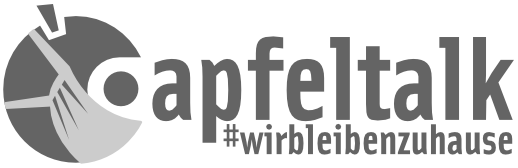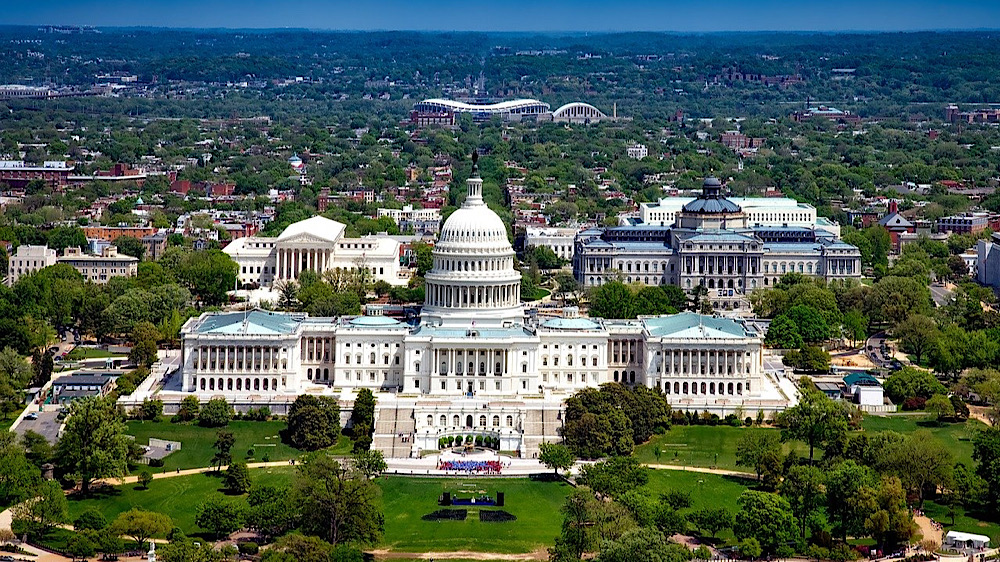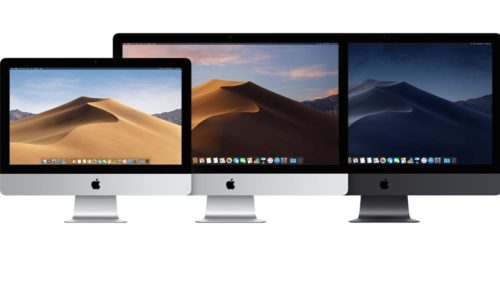- Schon gewusst..? – Helligkeit der Taschenlampe verändern (iOS)
- Schon gewusst…? – Text-Clipping (MacOS)
- Schon gewusst…? – Anspruch auf Service und Support prüfen
- Schon gewusst…? – Textsuche auf einer Homepage per URL-Eingabe (Safari iOS)
- Schon gewusst…? – Dateien in Unterordner ziehen – nicht kopieren (MacOS)
- Schon gewusst? – Siri hört auch auf “O.K. Siri!”
- Schon gewusst…? – Die Macht der Tasten – Teil 1 (MacOS)
- Schon gewusst…? – Schnellnotizen mit dem Apple Pencil (iOS, iPadPro)
- Schon gewusst…? – Die Macht der Tasten – Teil 2 (MacOS)
- Schon gewusst…? Bildschirmfoto machen und bearbeiten (iOS, MacOS)
- Schon gewusst…? – iPhone-Lupe (ab iOS 10)
- Schon gewusst…? – Die Taschenlampe am Handgelenk (AppleWatch)
- Schon gewusst…? Safari-Navigationen erweitert nutzen (iOS)
- Schon gewusst…? – Fotografieren mit Raster und Wasserwaage (iOS, iPhone / iPad)
- Schon gewusst…? Den Mac mit Bordmitteln aufräumen (MacOS, ab Sierra)
- Schon gewusst…? – Die universelle Zwischenablage nutzen (iOS / MacOS)
- Schon gewusst …? 32-Bit-Apps am Mac finden
Wer kopiert sich nicht mal eben schnell Texte aus einem Artikel heraus, um diese später weiter zu verwenden? Das geht mit Copy-Paste, aber noch schneller mit Text-Clipping. Schon gewusst…?
Copy und Paste kennt fast jeder und hat bestimmt auch schon fast jeder angewendet. Hierfür markiert man mit der Maus oder der Tastatur einen Textbereich und klickt anschließend mit der rechten Maustaste und wählt “kopieren”. Nun öffnet man einen Text-Editor und fügt diesen Text mit “Einsetzen” ein. Hierfür wird die Funktion entweder wieder per rechtem Mausklick aus dem sich öffnenden Kontextmenü oder aus der Menü-Leiste benutzt. Es geht aber auch einfacher, sich Texte für spätere Verwendungen zu sichern: Mit Text-Clipping.
Text-Clipping
Was versteh man darunter? “Clipping” bedeutet wörtlich übersetzt “Ausschnitt” beziehungsweise “to clip” bedeutet “Abschneiden”. Man schneidet also Text irgendwo aus. Aber wie? Die Lösung ist simpel und der Nutzen ist enorm: Einfach einen Text-Bereich wie bekannt markieren. Nun klickt man nicht rechts, um das Kontextmenü zu öffnen, sondern zieht bei gedrückter linker Maustaste den Text einfach auf einen freien Bereich auf dem Schreibtisch oder direkt in die Anwendung, für die der Text bestimmt ist. Der “Abgeschnittene” Text wird, sofern dieser auf dem Schreibtisch oder direkt in den Finder abgelegt wird, in einer “.textClipping”-Datei gespeichert. Sogar die ursprüngliche Formatierung bleibt erhalten.
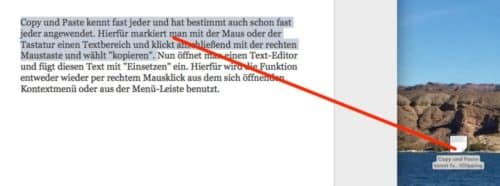
Den Text einfach auf den Schreibtisch ziehen.
Leider kann die Datei nicht direkt durch Text-Programme geöffnet werden, allerdings kann die Clipping-Datei auf ein offenes Dokument gezogen werden; der Text wird dadurch in diesen kopiert.
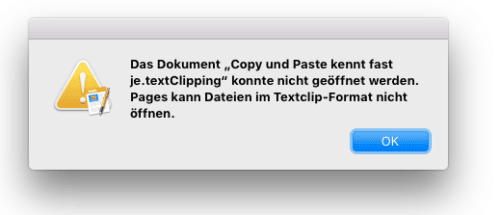
Fehler beim Öffnen einer Clipping-Datei mit Pages

So sieht der Inhalt der Clipping-Datei aus
Alternativ kann natürlich auch aus der Clipping-Datei heraus wieder per Clipping ein Teil des Textes herausgeschnitten werden. Dabei wird der ursprüngliche Text nicht “zerschnitten”. Das Original bleibt so, wie es war. Nur verändern kann man Texte innerhalb des “Clips” nicht.
(Überhaupt) keine neue Funktion…
Die Clipping-Methode ist alles andere als neu. Diese gibt es mindestens schon seit MacOS 9, welches in 1999 veröffentlicht wurde. Und nun mal Hand auf´s Herz: Ist Text-Clipping wirklich jedem bekannt gewesen? Habt Ihr es… Schon gewusst…?